Använda KQL-aktiviteten för att köra en fråga
Med KQL-aktiviteten i Data Factory för Microsoft Fabric kan du köra en fråga i Kusto-frågespråk (KQL) mot en Azure Data Explorer-instans.
Förutsättningar
För att komma igång måste du uppfylla följande krav:
- Ett klientkonto med en aktiv prenumeration. Skapa ett konto utan kostnad.
- En arbetsyta skapas.
Lägga till en KQL-aktivitet i en pipeline med användargränssnittet
Utför följande steg för att använda en KQL-aktivitet i en pipeline:
Skapa aktiviteten
Skapa en ny pipeline på din arbetsyta.
Sök efter KQL i fönstret Pipelineaktiviteter och välj det för att lägga till det i pipelinearbetsytan.
Kommentar
Du kan behöva expandera menyn och rulla nedåt för att se KQL-aktiviteten enligt beskrivningen i skärmbilden nedan.
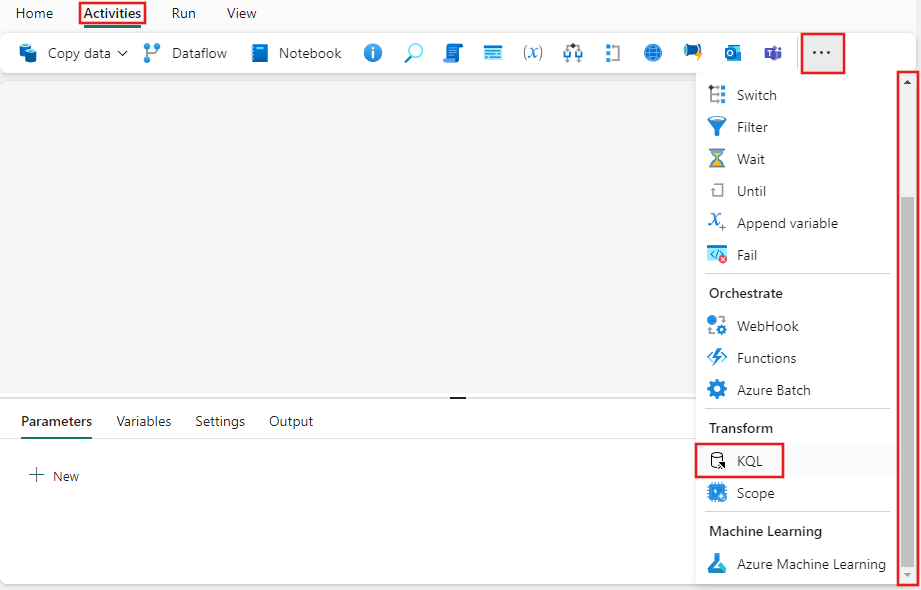
Välj den nya KQL-aktiviteten på pipelineredigerarens arbetsyta om den inte redan är markerad.
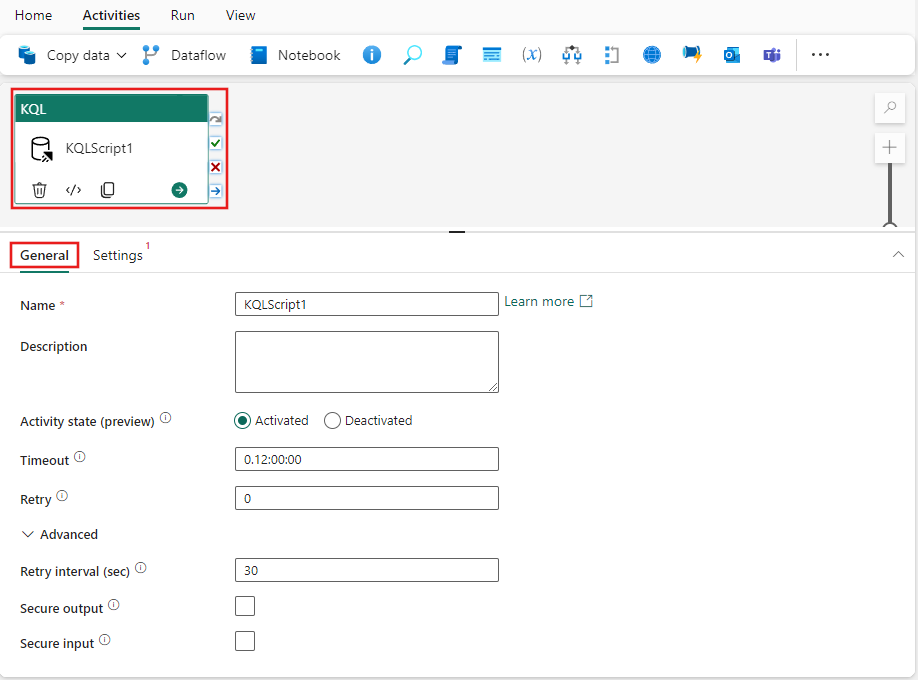
Se vägledningen allmänna inställningar för att konfigurera fliken Allmänna inställningar.
KQL-aktivitetsinställningar
Välj fliken Inställningar och välj sedan KQL Database-anslutningen i listrutan eller skapa en ny. Om du väljer ett datalager för arbetsytan kan du använda dynamiskt innehåll för att parametrisera databasvalet genom att välja alternativet Lägg till dynamiskt innehåll som visas i listrutan.
Ange sedan en KQL-fråga som ska köras mot den valda databasen för egenskapen Kommando . Du kan använda dynamiskt innehåll i frågan genom att välja länken Lägg till dynamiskt innehåll som visas när textrutan är markerad.
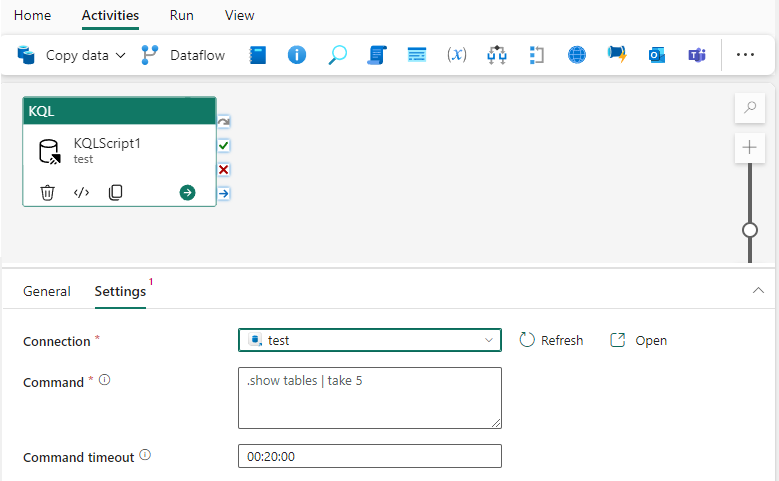
Slutligen anger du en tidsgräns för kommandot eller lämnar standardtidsgränsen på 20 minuter. Du kan också använda dynamiskt innehåll för den här egenskapen.
Spara och köra eller schemalägga pipelinen
KQL-aktiviteten kan vanligtvis användas med andra aktiviteter. När du har konfigurerat andra aktiviteter som krävs för pipelinen växlar du till fliken Start överst i pipelineredigeraren och väljer knappen Spara för att spara pipelinen. Välj Kör för att köra den direkt eller Schemalägg för att schemalägga den. Du kan också visa körningshistoriken här eller konfigurera andra inställningar.
